ዝርዝር ሁኔታ:
- ደረጃ 1 የደህንነት ማስጠንቀቂያዎች
- ደረጃ 2: መግቢያ: Wifi_BT HDR (ከባድ ግዴታ ቅብብሎሽ) ቦርድ
- ደረጃ 3 - ተግባራዊ አግድ ዲያግራም
- ደረጃ 4: የራስጌ ዝርዝሮች እና የፕሮግራም ደረጃዎች
- ደረጃ 5 የሽቦ ሥዕላዊ መግለጫዎች
- ደረጃ 6 መሣሪያውን ለማዋቀር ሂደት

ቪዲዮ: Wifi BT_HDR (ከባድ ግዴታ ቅብብሎሽ) ቦርድ 6 ደረጃዎች

2024 ደራሲ ደራሲ: John Day | [email protected]. ለመጨረሻ ጊዜ የተሻሻለው: 2024-01-30 07:32




ይህ አስተማሪ ለ ARMTRONIX WIFI Heavy Duty Relay Board VER 0.1 ነው።
ARMtronix WiFi/BT Heavy Duty Relay Board የ IOT ቦርድ ነው። በ 240 ቮ ኤሲ በከፍተኛ ኃይል ፍጆታ ሸክምን ለመቆጣጠር የተነደፈ ነው።
ደረጃ 1 የደህንነት ማስጠንቀቂያዎች

ማስታወሻ:
ያ ፣ ይህ ሰሌዳ ከሚያስፈልገው ወቅታዊ በኤሲ 230 ቪ ጋር እንዲሠራ። ለሰው ልጆች ጎጂ እና አደጋ በመሆኑ በኤሲ ኃይል በጥንቃቄ ይስሩ እና ይያዙ። በርቶ በሚሆንበት ጊዜ የቀጥታ ሽቦን ወይም ሰሌዳ መንካት አደጋ ነው እና የማይመከር ፣ ለሞት ሊዳርግ ይችላል ፣ እባክዎን ያስወግዱ።
የ 50 ቮ ኤሲ አቅርቦት እንኳን እርስዎን ለመግደል በቂ ነው። ግንኙነቶችን ከማድረግዎ ወይም ከመቀየርዎ በፊት እባክዎን ዋናውን ያጥፉ ፣ በጣም ይጠንቀቁ። ከኤሲ አቅርቦት መስመሮች ጋር በተገናኘ ማንኛውም ነገር እርግጠኛ ካልሆኑ እባክዎን እንዲረዳዎት ወደ ኤሌክትሪክ ሠራተኛ ይጠይቁ እና እሱን ይደውሉ። በቂ ሥልጠና እና ተገቢ የደህንነት መሣሪያዎች እስካልተገኙ ድረስ ወደ አውታረ መረቡ ለመገናኘት አይሞክሩ። ብቻዎን በሚሆኑበት ጊዜ በራስዎ ከፍ ባለ የቮልቴጅ መጠን ላይ በጭራሽ አይሠሩ። እርስዎን ማየት እና መስማት የሚችል እና በአደጋ ጊዜ ኃይልን በፍጥነት እንዴት እንደሚያጠፋ የሚያውቅ ጓደኛ/አጋር እንዲኖርዎት ሁል ጊዜ ያረጋግጡ። 2A ፊውዝ በተከታታይ ለቦርዱ ግብዓት እንደ የደህንነት እርምጃ ይጠቀሙ። መሠረታዊ የወልና ዲያግራም በአስተማሪ ገፃችን እና በ github ላይ ይገኛል። እባክዎን ያጣቅሷቸው።
የእሳት አደጋ -የተሳሳተ ግንኙነቶችን ማድረግ ፣ ከተገመተው ኃይል በላይ መሳል ፣ ከውሃ ወይም ከሌላ የማስተላለፊያ ቁሳቁስ ጋር መገናኘት ፣ እና ሌሎች የአጠቃቀም አላግባብ መጠቀም/ከመጠን በላይ መጠቀም/ብልሹነት ሁሉም ከመጠን በላይ ማሞቅ እና እሳትን የመጀመር አደጋ ሊያስከትል ይችላል። በርቶ እና ቁጥጥር ሳይደረግበት ከመተውዎ በፊት ወረዳዎን እና በደንብ የተሰማራበትን አካባቢ ይፈትሹ። ሁልጊዜ የእሳት ደህንነት ጥንቃቄዎችን ሁሉ ይከተሉ።
ደረጃ 2: መግቢያ: Wifi_BT HDR (ከባድ ግዴታ ቅብብሎሽ) ቦርድ

የምርት ባህሪዎች
1) በቀጥታ ከ AC ኃይል 100 - 240 ቮ AC 50-60 Hz ጋር ይሠራል።
2) የምርት firmware በተጠቃሚ ፍላጎት መሠረት ሊዘመን/እንደገና ሊጫን/ሊቀየር ይችላል።
3) በቅብብሎሽ አይ ፒ (ፒኤን) በኩል በቀጥታ በኤሲ ኃይል ካለው ውፅዓት ጋር አንድ ቅብብል ለተጠቃሚ ተደራሽ።
4) የቦርድ ውፅዓት ከፍተኛ ጭነት መቋቋም ይችላል።
5) WiFi በ MQTT ወይም በኤችቲቲፒ ፕሮቶኮል
6) MQTT ማረጋገጥ በተጠቃሚ ስም እና በይለፍ ቃል።
7) ከራውተሩ ጋር ለመገናኘት SSID እና የይለፍ ቃል ለማስገባት መሠረታዊ የጽኑዌር።
8) የጽኑ ትዕዛዝ መሣሪያ በኤችቲቲፒ እና በ MQTT ሞድ በኩል የመቆጣጠር ችሎታ አለው።
9) በቦርዱ ላይ የግፊት ቁልፍ ለመሣሪያ ዳግም ማስጀመር የቀረበ።
10) ለአማዞን አሌክሳ ወይም ለ Google ረዳት ሊዋቀር ይችላል
11) GPIO 21 ፣ 22 ፣ 33 እና 34 ለትግበራቸው በጭንቅላት ለተጠቃሚ ተደራሽ ናቸው።
በስእል 1. እንደሚታየው የመሣሪያው ቅጽ ሁኔታ 100 ሚሜ*50 ሚሜ ነው። ይህ በ 240 ቮ ኤሲ በከፍተኛ ኃይል ፍጆታ ሸክምን መቋቋም ይችላል። የ MQTT/HTTP ፕሮቶኮል በመጠቀም ከተንቀሳቃሽ ስልክ ትግበራ (የኤሌክትሪክ ማብሪያ/ማጥፊያ) የውጭ የኤሌክትሪክ ጭነቶችን ለመቆጣጠር በቦርዱ ላይ የተጫነ ቅብብል አለ። እንዲሁም እንደ ቅብብሎሽ እና የ AC ምናባዊ መቀየሪያ ያሉ የኃይል መገኘት ማወቂያ ባህሪዎች አሉት። ቦርዱ ከኖድኤምሲዩ ጋር ተኳሃኝ የሆነ የፕሮግራም ራስጌ (TX ፣ RX ፣ DTR ፣ RTS) አለው ፣ ውጫዊ ዩኤስቢ- UART መቀየሪያን በመጠቀም ለፕሮግራም ከ Arduino IDE ጋር ሊያገለግል ይችላል። እሱ መደበኛ የኤሲ ቮልቴጅን እንደ ግብዓት የሚወስድ እና አስፈላጊውን የዲሲ ቮልቴጅን እንደ ውጤት የሚያቀርብ በቦርድ ላይ የኃይል አቅርቦት ሞጁል አለው። የዲሲ ቮልቴጅ በሞባይል ስልኮች የ WiFi ግንኙነትን ለማቋቋም በቦርዱ ላይ ጥቅም ላይ የዋለውን የ WiFi ሞጁል ለማብራት ያገለግላል።
ደረጃ 3 - ተግባራዊ አግድ ዲያግራም

የስርዓት አጠቃላይ እይታ
1. ኤሲ ወደ ዲሲ የኃይል አቅርቦት ሞዱል
ኤሲ ወደ ዲሲ መቀየሪያ የኃይል አቅርቦት ሞዱል ነው። ይህ የኃይል አቅርቦት ሞጁል ከ 230 ቮ ኤሲ እስከ 5 ቮ ዲሲ ውፅዓት የአሁኑን አቅም በ 0.6 ሀ ዲሲ በማስተካከል ያስተካክላል። የ HLK-PM01 ኃይል ቢበዛ 3 ዋ ነው። የ 5 ቮ አቅርቦት በቅብብሎሽ እና በዩኤስቢ- UATT መቀየሪያ ላይ ለማብራት ያገለግላል
2. የ Wi-Fi ሞዱል
በቦርዱ ላይ ጥቅም ላይ የዋለው የ Wifi ሞዱል ESP32 ነው ፣ አነስተኛዎቹ ጂፒአይዎች ለራሳቸው ማመልከቻ በጭንቅላት ውስጥ ለተጠቃሚ በቀላሉ ተደራሽ ናቸው። የ Wifi ሞዱል በ 3.3 ቪ ዲሲ በኩል ኃይል አለው። በሁለቱም በ MQTT / HTTP ፕሮቶኮል ላይ ይሰራል።
3. ኤሌክትሮ መካኒካል ቅብብሎሽ
የኤሌክትሮ መካኒካል ቅብብል በ 5 ቮ ዲሲ ነው የሚሰራው። የ AC ቀጥታ ኃይል ያለው ተርሚናል (አይ) ጭነቶችን ለመቆጣጠር በተርሚናል ብሎክ ውስጥ ለተጠቃሚ መዳረሻ ይሰጣል። በቅብብሎሽ ኤሲ እና በዲሲ ክፍል መካከል መገለልን ለመፍጠር በኦፕቶ-ማግለል ላይ የተመሠረተ የአሽከርካሪ ወረዳ ቅብብልን ለማሽከርከር ያገለግላል።
4. AC Virtual Switch
የ AC ምናባዊ መቀየሪያ ወረዳ በኦፕቶ ማግለል AC-DC ማግለል በኩል ከ Wifi ሞዱል ጋር ተገናኝቷል። የመቀየሪያ ሁኔታ ለውጥን ለመለየት የ ZCD ውፅዓት ለ Wifi ሞዱል ይሰጣል።
5. የዲሲ ምናባዊ መቀየሪያ
የዲሲ ምናባዊ መቀየሪያ ወረዳ በቀጥታ በጂፒኦ ላይ ከጎት-ተከላካይ ጋር ከ Wifi ሞዱል ጋር ተገናኝቷል።
ማሳሰቢያ: ሁለቱም የኤሲ እና የዲሲ ምናባዊ መቀየሪያ ወረዳዎች ከአንድ ተመሳሳይ የ GPIO ፒን ከ ESP32 ጋር ተገናኝተዋል። ስለዚህ ፣ ከምናባዊው ማብሪያ / ማጥፊያ አንዱን ብቻ በአንድ ጊዜ ማገናኘት ይመከራል።
ደረጃ 4: የራስጌ ዝርዝሮች እና የፕሮግራም ደረጃዎች



ለ ESP32S የሚከተለውን ግንኙነት ያድርጉ
1. የ “RTD of FTDI ወደ TXD” የ J1 ፒን ያገናኙ።
2. የ “TTD of FTDI ወደ RXD” የ J1 ፒን ያገናኙ።
3. የ “FTDI DTR ን ወደ DTR” የ J1 ፒን ያገናኙ።
4. የ “RTS of FTDI ን ወደ RTS” የ J1 ፒን ያገናኙ።
5. የ “FTDI VCC ን ከ 3.3V” የ J1 ፒን ጋር ያገናኙ።
6. የ J1 ፒን “GND of FTDI to GND” ፒን ያገናኙ።
7. ለግንኙነት ይመልከቱ ምስል 4።
ማስታወሻ በ FTDI ቦርድ ውስጥ የጁምፐር ቅንብሩን 5Vcc ወደ 3.3Vcc ይለውጡ። ለመለወጥ ከረሱ ESP32S ን የመጉዳት ዕድል አለ።
ኮድዎን በ ArduinoIDE ውስጥ ይክፈቱ ፣ በመሣሪያዎች ትር ላይ ጠቅ ያድርጉ ‹ቦርድ-አርዱዲኖ/ጀኑኒኖ ኡኖ› ን ይምረጡ እና ከዚህ በታች ባለው ምስል 5 እንደሚታየው ‹NodeMCU-32S› ን ይምረጡ።
በመሳሪያዎች ትር ላይ ጠቅ ያድርጉ ‘ፕሮግራመር አርዱinoኖ እንደ አይኤስፒ’ የሚለውን ምስል 6 ይመልከቱ።
በመሳሪያዎች ትር ላይ ጠቅ ያድርጉ ፣ “ወደብ:“COMx”ን ይምረጡ ፣ በዚህ ስር ለመምረጥ“COMx”ላይ ጠቅ ያድርጉ። (“X” በኮምፒተርዎ ውስጥ የሚገኝ የወደብ ቁጥርን ያመለክታል) ወደ ምስል 7 ይመልከቱ።
የፕሮግራሙን ማጣቀሻ ምስል 8 በመስቀል ላይ።
ደረጃ 5 የሽቦ ሥዕላዊ መግለጫዎች




በመሣሪያው ላይ የአሠራር ኃይል።
1. በስእል 11 እንደሚታየው የግብዓት ግንኙነት የ AC ደረጃ እና ገለልተኛ ግንኙነት ያድርጉ።
2. ለደህንነት ዓላማ ሲባል የግንኙነት ግንኙነቶችን በተከታታይ ለማስገባት የኤሌክትሪክ የውጭ ፊውዝ እና ኤምሲቢ ደረጃን 2A/250V ይጠቀሙ።
3. በደረጃ እና በገለልተኛ መካከል አጭር ዙር አለመኖሩን ያረጋግጡ እና ያረጋግጡ።
4. የደህንነት ጥንቃቄዎች መወሰናቸውን ያረጋግጡ።
5. ዋናውን የግብዓት አቅርቦት በማብራት መሣሪያውን ያብሩ።
6. ከዚያ በመሣሪያው ላይ የ LED D2 ን ያክብሩ ሁኔታ ላይ ነው።
7. መሣሪያው ካልበራ ፣ ከዚያ ዋናውን የግብዓት አቅርቦት ያጥፉ እና ከላይ ያሉትን ደረጃዎች በመከተል ግንኙነቶችን ይፈትሹ።
የቦርድ ዝርዝሮች በስእል 9 ውስጥ ይታያሉ።
የጭነት ግንኙነት የወረዳ ዲያግራም ማጣቀሻ ምስል 10።
የሶኬት ግንኙነት የወረዳ ዲያግራም የሚያመለክተው ምስል 11።
ማስታወሻ:
1. ለከፍተኛ ጭነቶች ፣ እባክዎን በቦርዱ ላይ ገለልተኛ አይጠቀሙ እና የውጭ ገለልተኛን እንዲጠቀሙ ይመከራሉ።
2. በቦርድ ላይ ያለው ፊውዝ ለ SMPS ብቻ እንጂ ለጭነት አይደለም።
ደረጃ 6 መሣሪያውን ለማዋቀር ሂደት



በስዕሉ 12 ላይ እንደሚታየው የመሣሪያውን ኃይል ያብሩ።
በ Armtronix- (mac-id) ጋር የመዳረሻ ቦታን ሞባይል/ላፕቶፕን ያገናኙ። ለምሳሌ በስእል 13 እንደሚታየው አርምትሮኒክስ -1 ሀ-65-7።
ከተገናኙ በኋላ አሳሽ ይክፈቱ እና 192.168.4.1 IP አድራሻ ያስገቡ ፣ በስዕሉ 14 ላይ እንደሚታየው የድር አገልጋዩን ይከፍታል።
SSID ን እና የይለፍ ቃሉን ይሙሉ እና ኤችቲቲፒን ይምረጡ ፣ ተጠቃሚው ከ MQTT ጋር ለመገናኘት ከፈለገ የ MQTT ሬዲዮ ቁልፍን መምረጥ ፣ የ MQTT ደላላ IP አድራሻ ማስገባት ፣ የ MQTT ርዕስ ማተም ከዚያም MQTT ለደንበኝነት መመዝገቢያ ርዕስ ማስገባት እና ማስገባት አለበት።
ውቅረትን ካስረከቡ በኋላ ESP32S ከ ራውተር ጋር ይገናኛል እና ራውተር የአይፒ አድራሻውን ለቦርዱ ይመድባል። ማብሪያ / ማጥፊያውን (ማስተላለፊያውን) ለመቆጣጠር ያንን የአይፒ አድራሻ በአሳሹ ውስጥ ይክፈቱ።
ማስታወሻ:
192.168.4.1 ESP በሚያስተናግድበት ጊዜ ነባሪው የአይፒ አድራሻ ነው ፣ ከተዋቀረ በኋላ ፣ በራውተር የቀረበውን የአይፒ አድራሻ ለመፈተሽ ወደ ራውተር መግባት አለብዎት ፣ አለበለዚያ የ FING መተግበሪያን ከ Google Play መደብር ያውርዱ ፣ ሞባይልዎን ከ ራውተር ጋር ያገናኙ ፣ ሁሉንም ማረጋገጥ ይችላሉ ከእርስዎ ራውተር ጋር የተገናኘው የመሣሪያ ዝርዝሮች።
በተሳሳተ የይለፍ ቃል ካዋቀሩ እና SSID ትክክል ከሆነ በዚህ ሁኔታ መሣሪያው ለመገናኘት እየሞከረ ነው ነገር ግን የይለፍ ቃል አይዛመድም ፣ ዳግም ማስጀመር ይጀምራል ፣ ስለዚህ መሣሪያው ከ ራውተር ጋር አይገናኝም እንዲሁም አያስተናግድም ፣ ራውተርን መዝጋት ያስፈልግዎታል. ከዚያ መሣሪያው እንደገና ማስተናገድ ይጀምራል እና እንደገና ማዋቀር ያስፈልግዎታል (ምስል 12 ፣ 13 ፣ 14 ን ይመልከቱ) እና ራውተርን እንደገና ያስጀምሩ።
SSID ን እና የይለፍ ቃልን ሳያዋቅሩ ከመሣሪያው የመዳረሻ ነጥብ ጋር በመገናኘት የ Wifi መቀየሪያን መቆጣጠር እና የመሣሪያውን አይፒ አድራሻ ማለትም 192.168.4.1 ን መክፈት የድር አገልጋዩ ገጽ በስዕሉ ላይ እንደሚታየው መቆጣጠሪያ GPIO የሚለውን ስም የያዘውን አገናኝ ያሳያል። 10 ፣ ይህንን አገናኝ ጠቅ በማድረግ የ Wifi መቀየሪያ ሰሌዳውን መቆጣጠር እንችላለን ነገር ግን ምላሹ ቀርፋፋ ይሆናል።
የሚመከር:
4 የሰርጥ ቅብብሎሽ - 14 ደረጃዎች

4 የሰርጥ ቅብብሎሽ - -በብሃውና ሲንግ ፣ ፕሪና ጉፕታ ፣ ማኒንደር ቢር ሲንግ ጉልሻን
የሶስት ደረጃ ትራንስፎርመርን ለመጠበቅ መቶኛ ልዩ ልዩ ቅብብሎሽ - 7 ደረጃዎች

የሶስት ደረጃ ትራንስፎርመርን ለመጠበቅ መቶኛ ልዩ ልዩ ቅብብሎሽ - በዚህ አስተማሪ ውስጥ ፣ በጣም የተለመደ የማይክሮ መቆጣጠሪያ ቦርድ የሆነውን አርዱዲኖን በመጠቀም እንዴት መቶኛ ልዩ ልዩ ቅብብሎሽ እንደሚሰራ አሳያችኋለሁ። በኃይል ስርዓት ውስጥ ኃይልን ለማስተላለፍ የኃይል ትራንስፎርመር በጣም አስፈላጊ መሣሪያ ነው። ዳውን ለመጠገን የሚያስፈልገው ወጪ
ስለ ቅብብሎሽ ማወቅ ያለብዎት ነገር ሁሉ - 6 ደረጃዎች (ከስዕሎች ጋር)

ስለ ቅብብሎሽ ማወቅ ያለብዎት ነገር ሁሉ - ቅብብሎሽ ምንድን ነው? ቅብብል በኤሌክትሪክ የሚሰራ ማብሪያ ነው። ብዙ ቅብብሎች መቀየሪያን በሜካኒካል ለማንቀሳቀስ ኤሌክትሮማግኔትን ይጠቀማሉ ፣ ግን ሌሎች የአሠራር መርሆዎች እንደ ጠንካራ-ግዛት ቅብብሎችም ያገለግላሉ። ማስተላለፊያዎች ለመቆጣጠር አስፈላጊ በሚሆንበት ቦታ ጥቅም ላይ ይውላሉ
ቅብብሎሽ (ዲሲ) 99.9% ያነሰ ኃይል እና የመቆለፊያ አማራጭ 5 ደረጃዎች (ከስዕሎች ጋር)
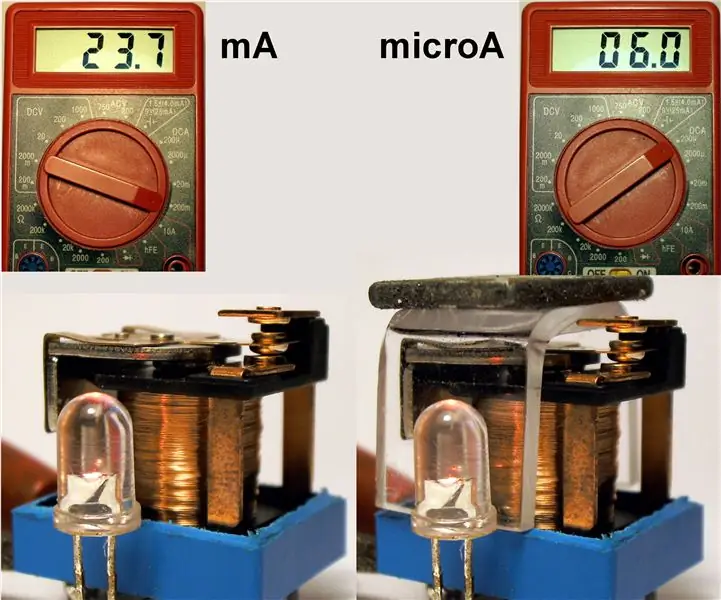
ቅብብሎሽ (ዲሲ) 99.9% ያነሰ ኃይል እና የመለጠጥ አማራጭ - የቅብብሎሽ መቀያየር የኤሌክትሪክ መቆጣጠሪያ ስርዓቶች መሠረታዊ አካል ነው። ቢያንስ ከ 1833 ጀምሮ የፍቅር ጓደኝነት ፣ ቀደምት የኤሌክትሮማግኔቲክ ቅብብሎች ለቴሌግራፊ ሥርዓቶች ተዘጋጁ። የቫኪዩም ቱቦዎች ከመፈጠራቸው በፊት እና በኋላ ሴሚኮንዳክተሮች ፣ ቅብብሎሽዎች
የአርዱዲኖ ቦርድ በመጠቀም የ AVR ቦርድ እንዴት እንደሚዘጋጅ - 6 ደረጃዎች

የአርዱዲኖ ቦርድ በመጠቀም የ AVR ቦርድ እንዴት እንደሚዘጋጅ - በዙሪያው የተቀመጠ የ AVR ማይክሮ መቆጣጠሪያ ቦርድ አለዎት? እሱን ማዘጋጀት አስቸጋሪ ነው? ደህና ፣ በትክክለኛው ቦታ ላይ ነዎት። እዚህ ፣ አርዱዲኖ ኡኖ ቦርድ እንደ ፕሮግራም አውጪ በመጠቀም የ Atmega8a ማይክሮ መቆጣጠሪያ ሰሌዳ እንዴት መርሃ ግብር እንደሚያዘጋጁ አሳያችኋለሁ። ስለዚህ ያለ ቁጣ
